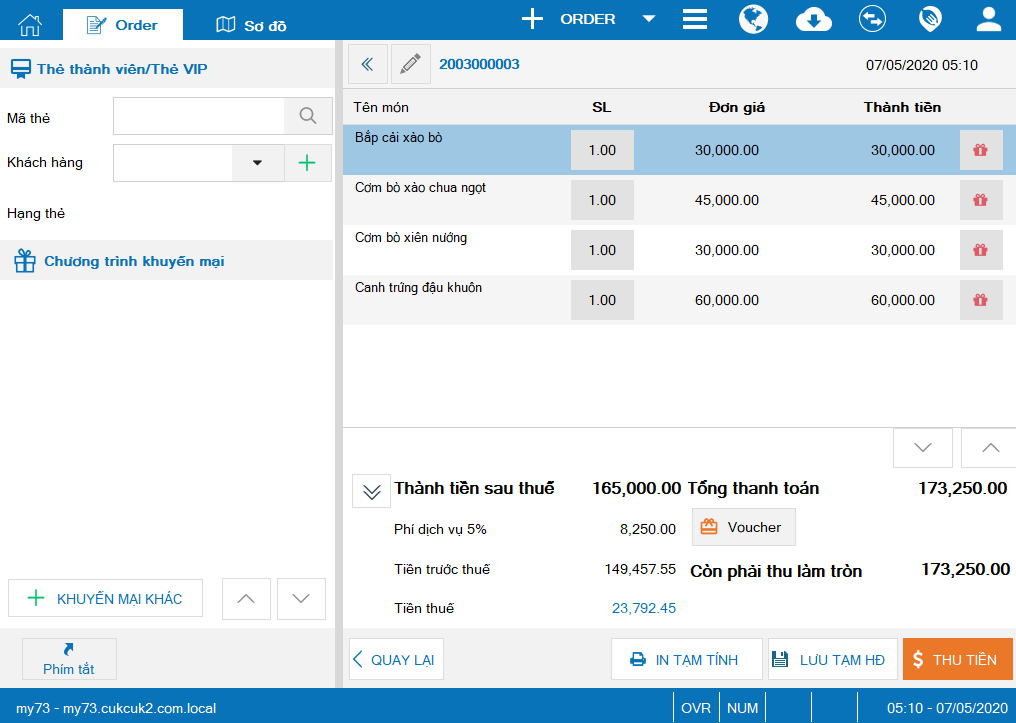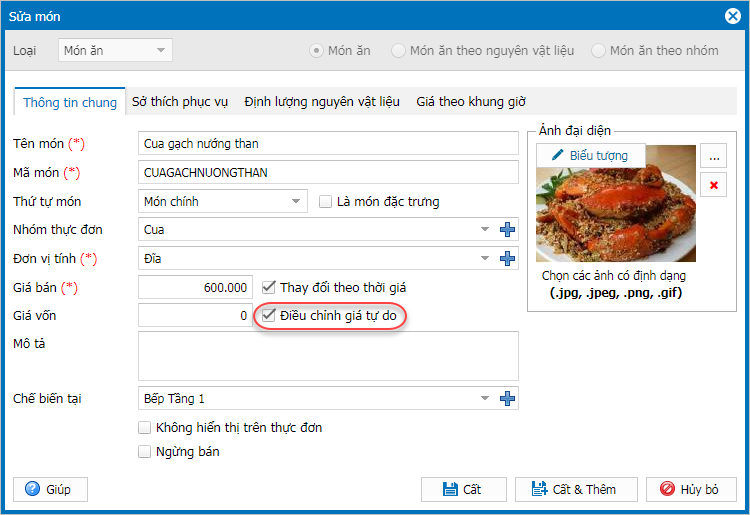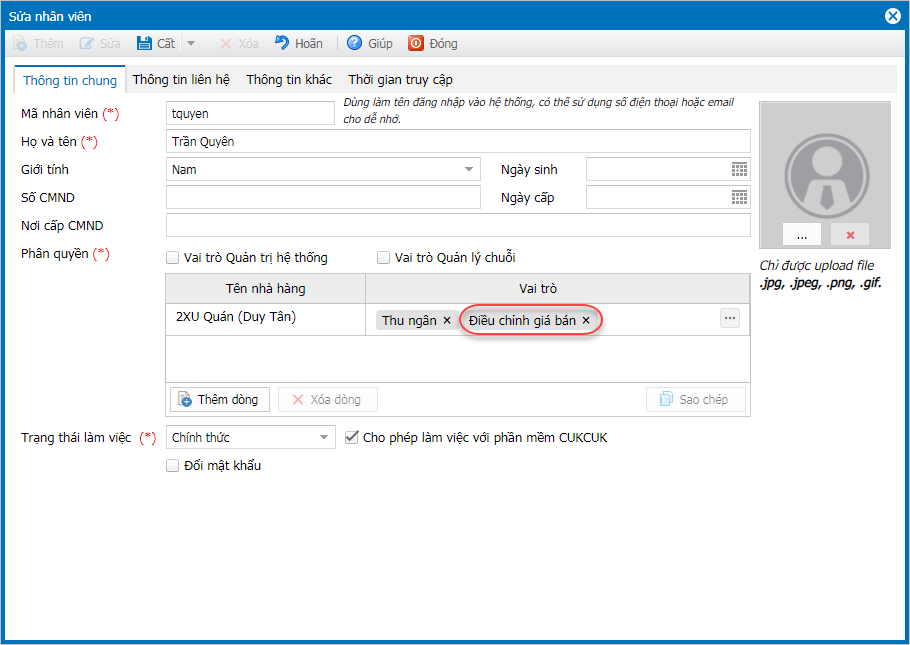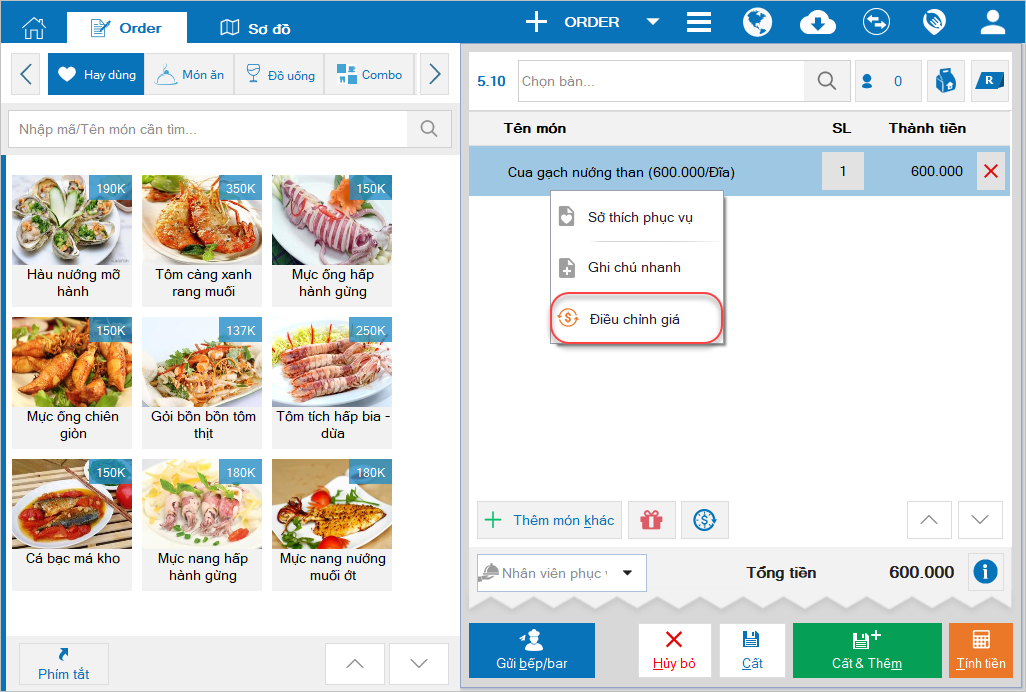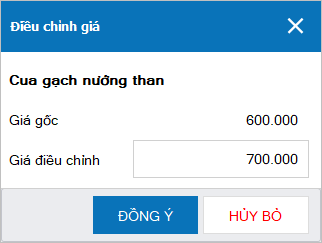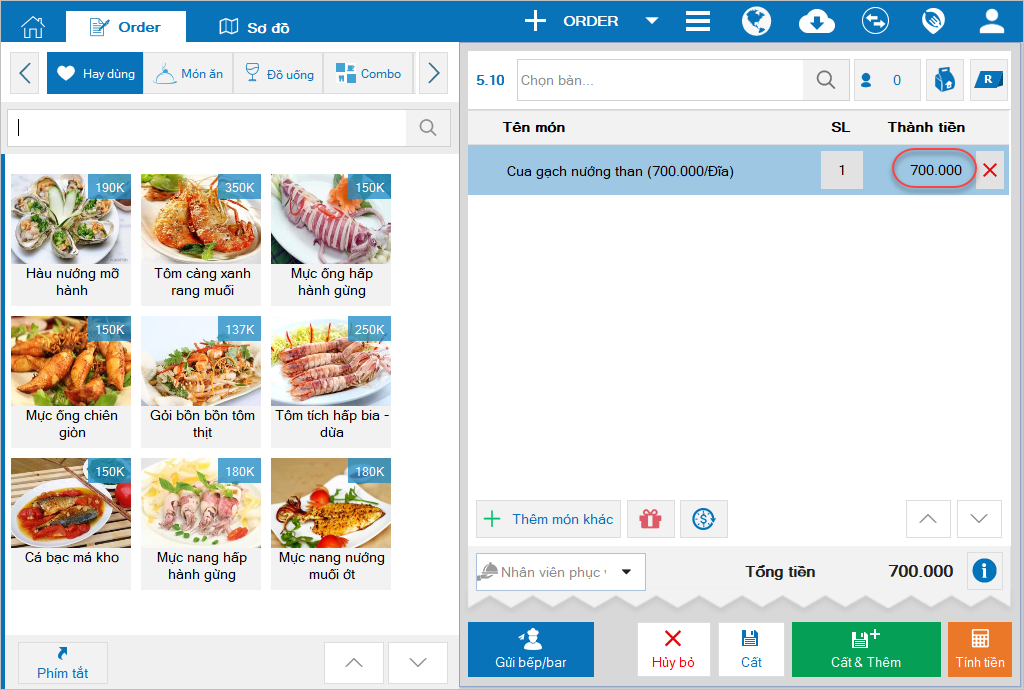Tính năng mới
I. Web & PC – Bán hàng
2. Bổ sung tính năng ghi nhận đơn hàng qua đối tác giao hàng và chiết khấu theo từng đối tác
3. Bổ sung tính năng tự động hạ hạng thẻ thành viên 5food khi nhà hàng thực hiện hủy hóa đơn
I. Web & PC – Bán hàng
1. Cho phép chủ quán tạo và in QR Code điều hướng đến chức năng Đặt món giao hàng của quán trên 5Food
Chi tiết thay đổi:
Nhà hàng có tập khách hàng quen, ở gần và chủ quán muốn tận dụng kênh 5Food để hướng khách hàng đặt giao hàng mà không qua đối tác Grab, NOW. Chủ quán mong muốn tạo được QR Code, điều hướng đến chức năng Đặt món giao hàng của quán trên 5Food, chủ quán sẽ đăng QR Code này trên các group của Chợ/Cộng đồng dân cư gần khu mình bán, trên trang cá nhân của mình để khách quét và đặt hàng. Ngoài ra, chủ quán có thể in QR Code này lên hóa đơn giao hàng, tờ rơi để khách dùng và quét trong các lần đặt hàng tiếp theo. Vì vậy, kể từ R73, phần mềm CUKCUK đã bổ sung yêu cầu cho phép chủ quán tạo và in QR Code điều hướng đến chức năng Đặt món giao hàng của quán trên 5Food.
Các bước thực hiện:
Bước 1: Trên trang quản lý: Nhà hàng có sử dụng tính năng Đặt món giao hàng qua 5Food. Chủ nhà hàng có thể tạo Standee và link liên kết trên màn hình Đặt món giao hàng
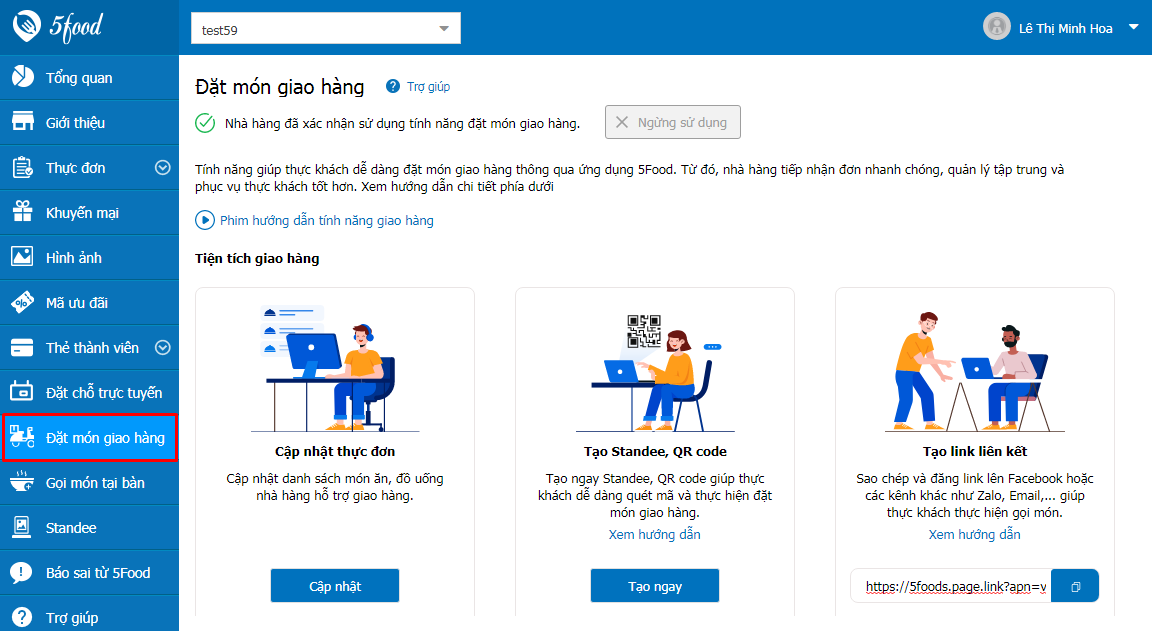
Chủ nhà hàng có thể tạo và tải Standee, QR Code trên màn hình Standee
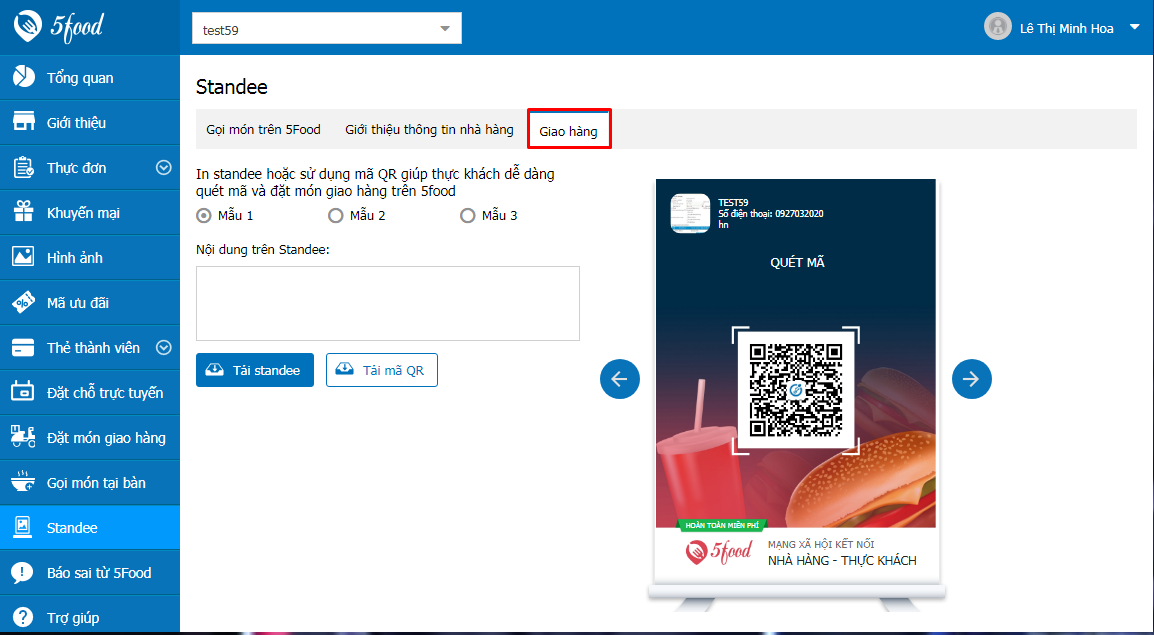
Bước 2: Trên thiết bị bán hàng: Nhân viên bán hàng tích chọn thiết lập “Hiển thị mã QR đặt món giao hàng qua 5food” trong Thiết lập/Máy in và mẫu in/ Tùy chỉnh mẫu in/ Nội dung phần Chân hóa đơn để in ra mã QR Code trên hóa đơn.
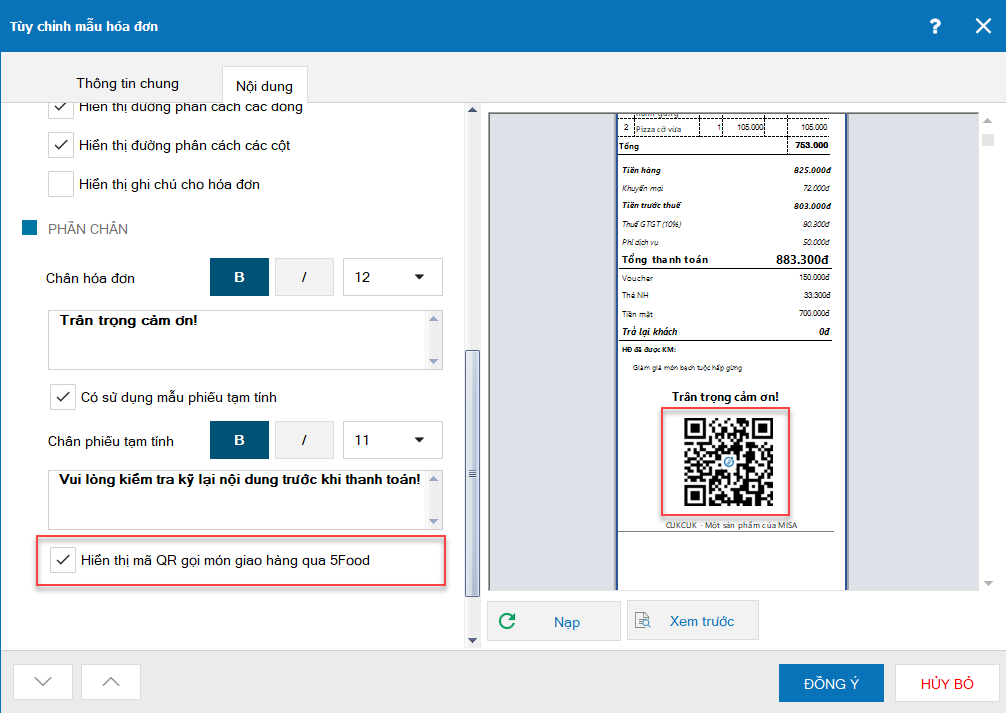
Bước 3: Trên ứng dụng 5Food, khách hàng nhấn vào link liên kết hoặc quét mã QR code để đặt món giao hàng.
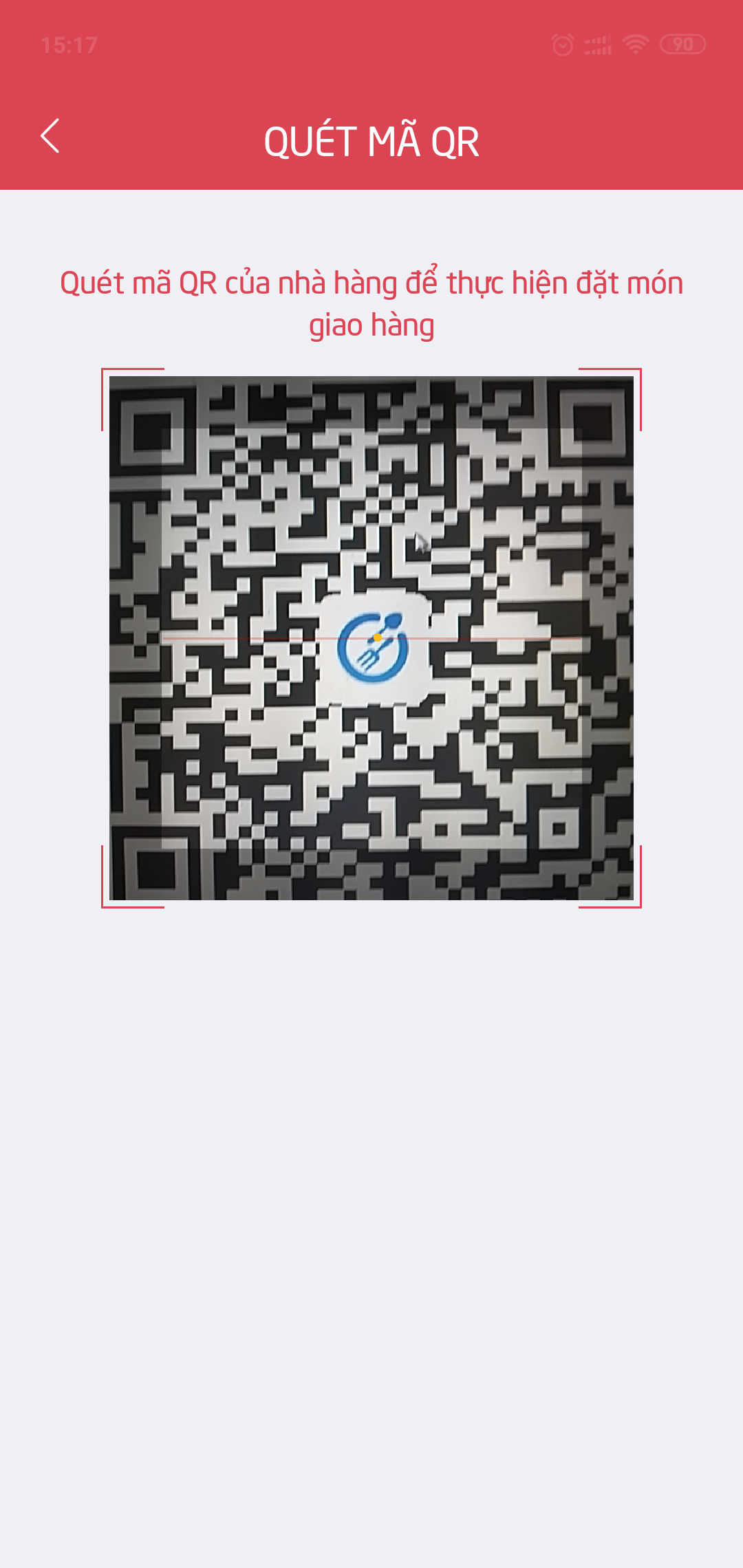
Chi tiết xem tại đây.
2. Bổ sung tính năng ghi nhận đơn hàng qua đối tác giao hàng và chiết khấu theo từng đối tác
Các bước thực hiện:
Bước 1: Khai báo đối tác giao hàng và chiết khấu trên trang quản lý
Chi tiết xem tại đây.
Bước 2: Thu ngân ghi nhận đơn giao hàng qua đối tác và chiết khấu cho hóa đơn
Chi tiết xem tại đây.
3. Bổ sung tính năng tự động hạ hạng thẻ thành viên 5Food khi nhà hàng thực hiện hủy hóa đơn
Bước 1: Trên trang quản lý của 5Food Nhà hàng thiết lập chính sách thẻ Chính sách nâng hạng
Ví dụ: nhà hàng thiết lập chính sách điểm tích lũy đạt 900 điểm sẽ là hạng thẻ Diamond, điểm tích lũy đạt 500 sẽ là hạng thẻ Gold.
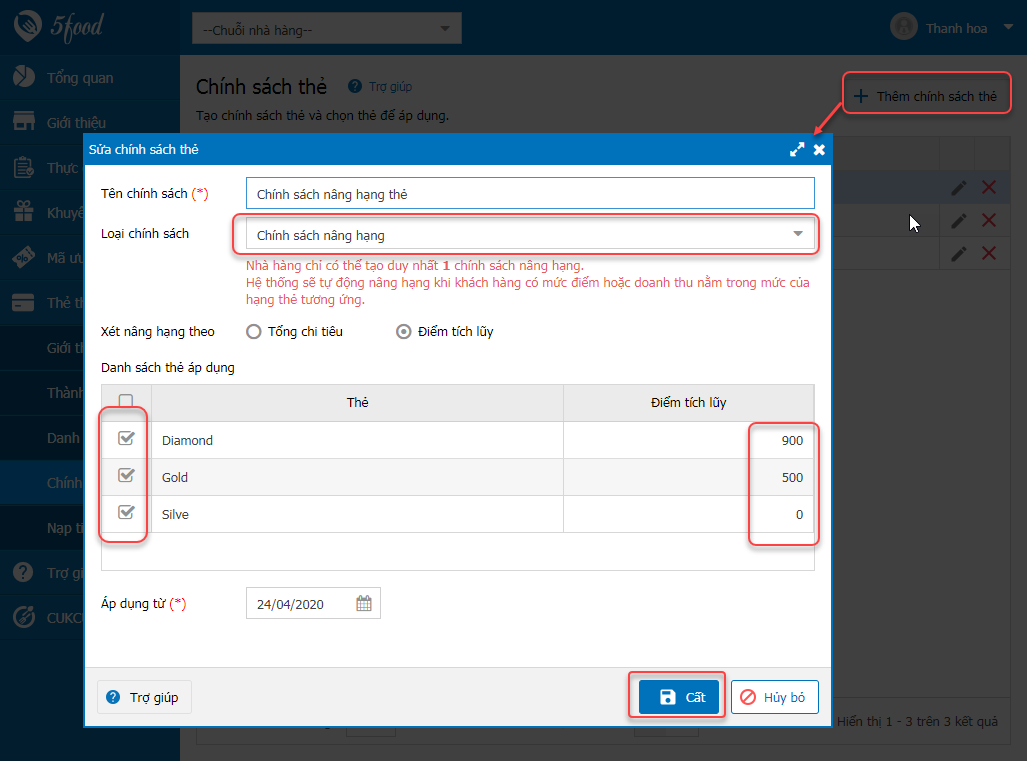
Khách hàng có điểm tích lũy 938 sẽ có hạng thẻ tương ứng là Diamond.
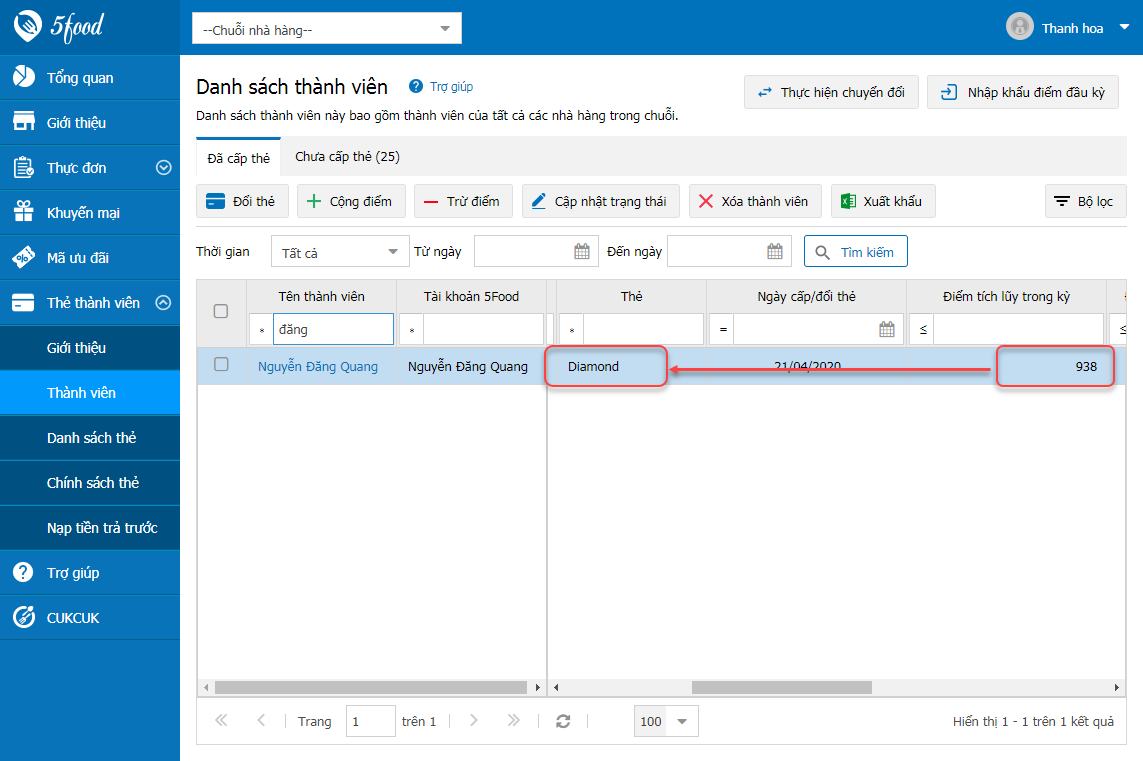
Bước 2: Thu ngân sau khi ghi nhận sai khách hàng cho hóa đơn, thực hiện hủy hóa đơn
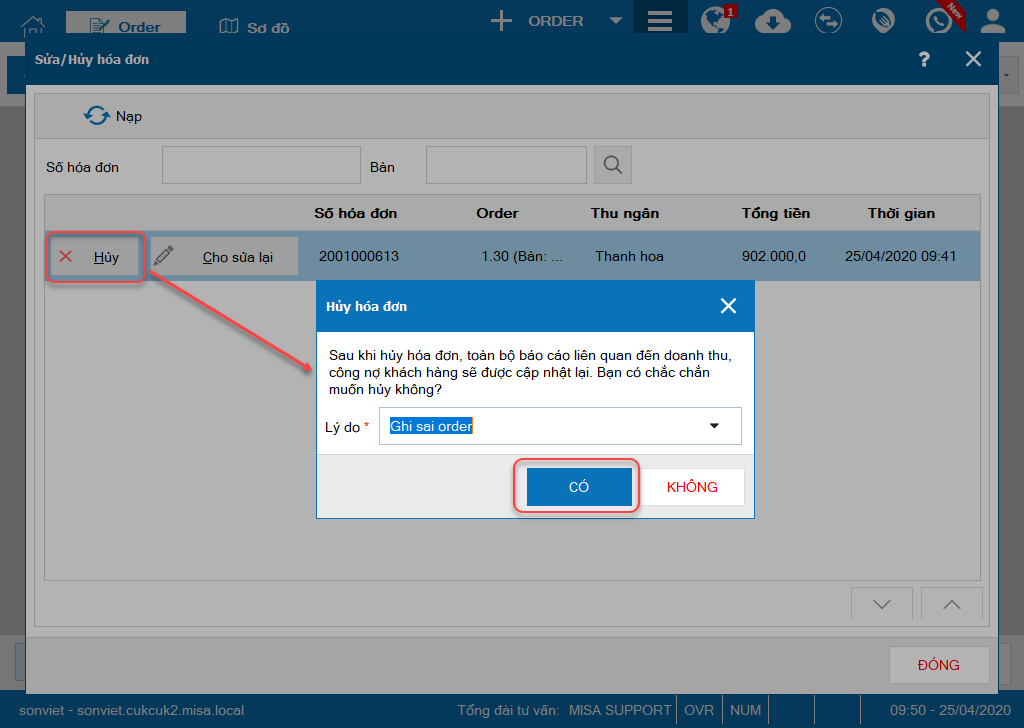
Sau khi hóa đơn bị hủy, điểm tích lũy bị giảm hạng thẻ 5food của khách hàng sẽ tự động hạ xuống hạng thẻ có điểm tích lũy tương ứng
Theo ví dụ trên, khách hàng hạng thẻ Diamond có điểm tích lũy 938, thu ngân hủy hóa đơn làm giảm điểm tích lũy của khách hàng xuống còn 895, hạng thẻ của khách hàng sẽ tự động hạ xuống hạng thẻ Gold.
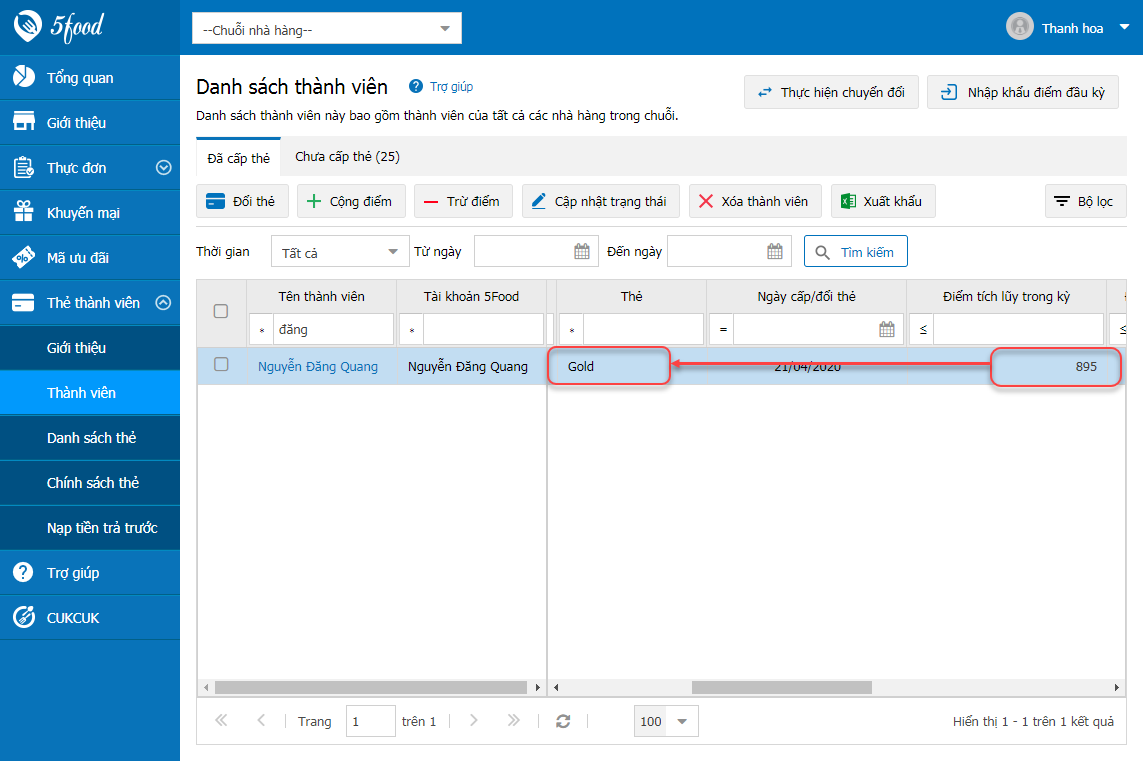
4. Cho phép Thu ngân có thể chỉnh sửa đơn giá của món theo nhu cầu ăn của khách hàng để thuận tiện hơn trong công tác tính tiền cho khách
Các bước thực hiện:
Trên trang web quản lý.
1. Trên danh sách thực đơn tại nhà hàng, quản lý thực hiện thiết lập các món được điều chỉnh giá:
Lưu ý:Hiện tại phiên bản R59, chương trình chỉ cho phép quản lý điều chỉnh giá cho món thủ công trên web quản lý, chưa đáp ứng với hình thức nhập khẩu bằng file excel và chỉnh sửa trên phần mềm Bán hàng, ứng dụng Quản lý.
2. Thực hiện phân thêm quyền Điều chỉnh giá bán cho thu ngân nhà hàng.
Trên phần mềm CUKCUK Bán hàng
- Khi thu ngân ghi nhận món cho khách, có thể điều chỉnh giá bằng cách:
- Nhấn chọn món điều chỉnh, nhấn Điều chỉnh giá.
- Nhập giá điều chỉnh, nhấn Đồng ý.
5. Bổ sung tính năng cho phép thiết lập đơn giá đã bao gồm thuế và ghi nhận được nhiều mức thuế trên hóa đơn
Chi tiết thay đổi:
Tại một số nhà hàng; có một số món ăn, đồ uống muốn được tính các mức thuế khác nhau trên cùng hóa đơn. Vì vậy, kể từ phiên bản R73 để đáp ứng nhu cầu này, chương trình cho phép thiết lập đơn giá đã bao gồm thuế và ghi nhận được nhiều mức thuế trên hóa đơn.
Các bước thực hiện:
1. Trên trang quản lý
Bước 1: Thiết lập đơn giá đã bao gồm thuế và ghi nhận được nhiều mức thuế trên hóa đơn: Quản lý nhà hàng vào Thiết lập hệ thống/Mua hàng, bán hàng/ Tính thuế giá trị gia tăng khi bán hàng, tích chọn Đơn giá trên thực đơn đã bao gồm thuế GTGT.
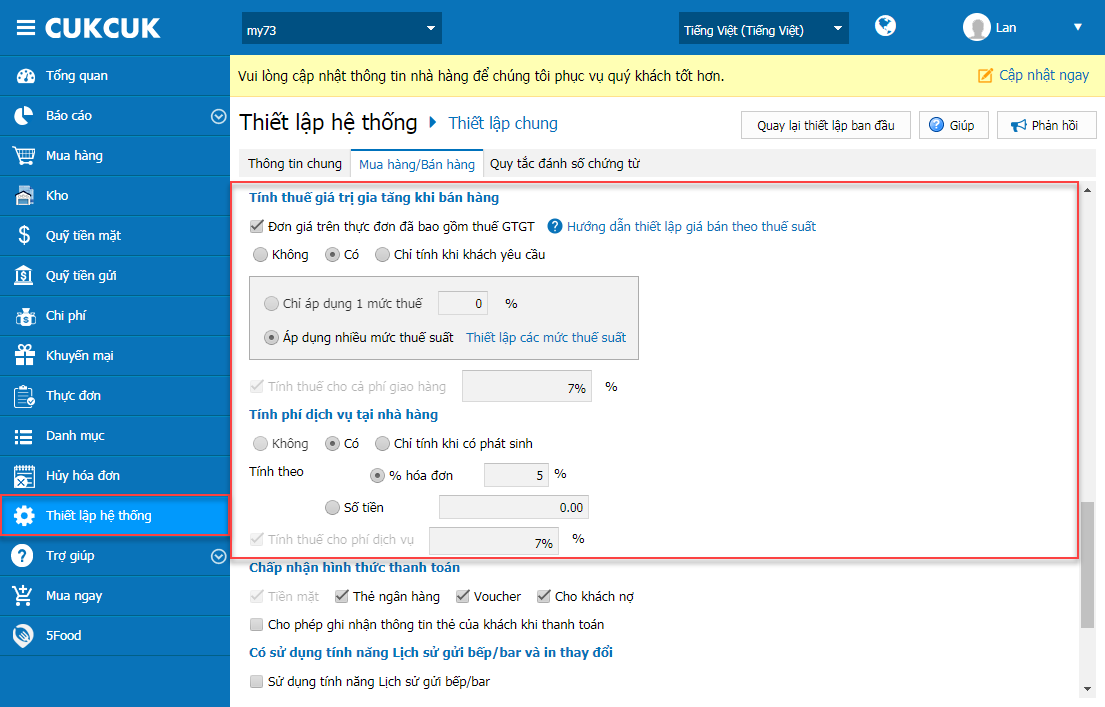
Bước 2: Thiết lập thuế suất cho thực đơn
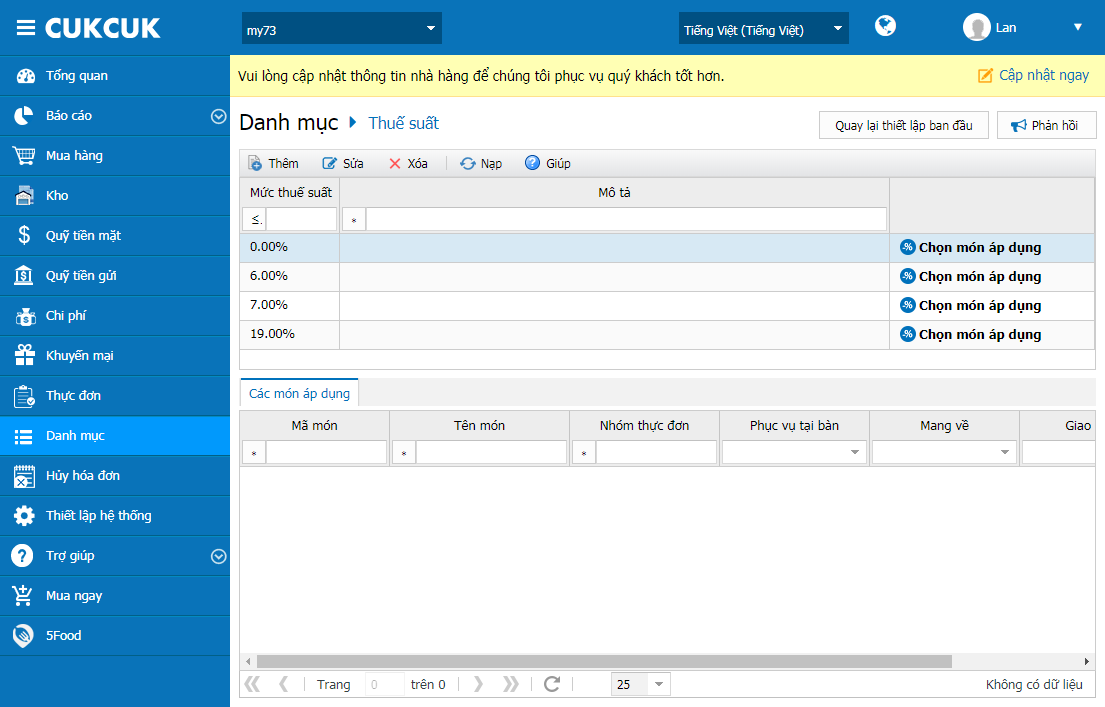
Bước 3: Thiết lập giá bán đã bao gồm thuế GTGT cho thực đơn
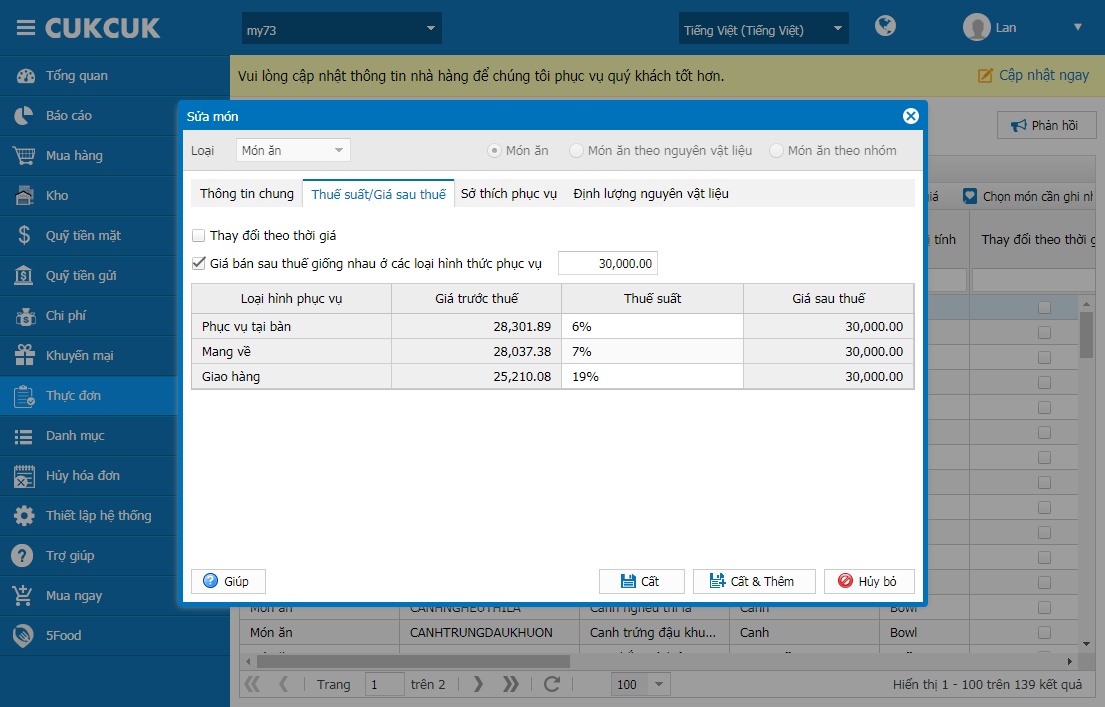
2. Trên thiết bị bán hàng: Nhân viên bán hàng lập order và xem chi tiết tiền thuế trên hóa đơn khi tính tiền cho khách